Незалежно від того, що ви використовуєте Google Home , Google Home Hub або Google Home Mini , ви можете зіткнутися з проблемою неможливості підключитися до Wi-Fi . Проблеми з підключенням частіші після зміни провайдера або реконструкції будинку, але іноді навіть поза коробкою.
Ця стаття пояснить, які кроки ви можете зробити для вирішення проблеми, перш ніж зв’язатися з Google для підтримки.

Якщо припустити, що у вас є Інтернет, три значущі моменти можуть спричинити проблеми з підключенням і призвести до того, що ви не зможете підключити Google Home до Wi-Fi. Це неправильні налаштування маршрутизатора, корумповане програмне забезпечення Google Home та слабкий або корумпований бездротовий сигнал між маршрутизатором та Google Home.
Давайте зануритися в можливі джерела проблеми, пояснити, що відбувається, та потенційні виправлення.
Слабкий сигнал Wi-Fi або втручання з інших пристроїв
Слабкий сигнал або інтерференція є однією з найпоширеніших причин для зв’язку з усіма бездротовими пристроями, а Google Home не є винятком. Ви можете відчути проблему, намагаючись підключити пристрій вперше або після реконструкції вашого будинку, якщо ви зміните макет меблів та приладів.
Wi-Fi використовує радіохвилі конкретних діапазонів частот. І, як і ваше FM Radio, воно може страждати від проблеми втрати багато сили при проникливих суцільних предметах, таких як скеля, бетон або цегляні стіни.
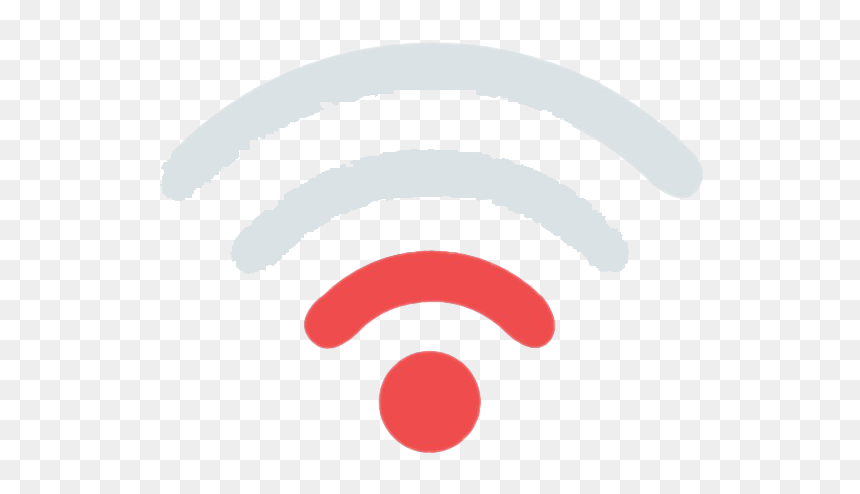
Напевно, ви пережили втрату радіостанції у своєму автомобілі після входу в тунель. Аналогічна річ трапляється з вашим сигналом Wi-Fi. Якщо маршрутизатор знаходиться з одного боку товстої, суцільної стіни, а будинок Google - з іншого, сигнал не зможе піти.
Ще одна причина згубного впливу на стабільність та швидкість вашого Wi-Fi-з'єднання -це втручання з інших пристроїв та мереж, які працюють на подібних або однакових частотах, як ваш маршрутизатор. Ця проблема особливо впливає на одноіапазони маршрутизаторів у великих багатоквартирних будинках.
Можуть бути десятки та сотні різних маршрутизаторів, які намагаються спілкуватися з сотнями інших пристроїв, використовуючи десяток Wi-Fi-каналів у діапазоні 2,4 ГГц. Але навіть якщо ви живете в одному будинку, є більше кількох приладів та пристроїв, які можуть спричинити втручання у ваше спілкування Wi-Fi між будинком Google та маршрутизатором.
Наприклад, якщо між будинком Google та маршрутизатором є холодильник або мікрохвильова піч, у вас, ймовірно, виникнуть проблеми з підключенням будинку Google до маршрутизатора.
Дитячі монітори, блоки пульта дистанційного керування гаражами, бездротові телефони та інші бездротові пристрої також можуть спричинити проблеми, якщо антени знаходяться поруч із маршрутизатором або домом Google.
Отже, що ви можете з цим зробити?
Рішення цієї проблеми досить просте. Постарайтеся отримати домашню одиницю Google якомога ближче до маршрутизатора під час початкового процесу налаштування. Коли ви встановлюєте з'єднання та налаштовуєте Google Home, перемістіть його на остаточну позицію, але пам’ятайте про обмеження та джерела перешкод, згадані вище.
Google Home програмного забезпечення та глюки
Як і багато інших пристроїв з підтримкою бездротового зв'язку, Google Home отримує оновлення час від часу. Ці оновлення зроблені для виправлення помилок у програмному забезпеченні та додавання нових функцій. Однак процес оновлення є чутливим.
Припустимо, оновлення переривається або програмне забезпечення Google Home Home з якихось причин корумпованих. У такому випадку ваш пристрій може втратити деякі або всі його функціональні можливості, поки ви не відновлюєте його функціональну версію програмного забезпечення.
На щастя, пристрої Google Home мають функцію скидання фабрики, яка дозволяє відновити їх до заводських налаштувань, видаливши всі оновлення та налаштування, по суті повернувши їх до стану від коробки.
Залежно від домашньої моделі Google, натисніть і утримуйте кнопку на передній частині або обох рокерів обсягу. Оповіщення про голоси сповістить вас, що ви збираєтеся виконати скидання заводів. Пройдіть процес, оновіть додаток Google Home та налаштуйте Google Home з самого початку, дотримуючись порад з попереднього розділу.
Проблеми, пов'язані з маршрутизатором
Припустимо, це не будинок Google, що викликає проблему, і ви впевнені, що ви досить близькі до маршрутизатора для сильного сигналу Wi-Fi . У такому випадку в програмному забезпеченні або налаштуваннях маршрутизатора може бути щось, що заважає вам встановити з'єднання.
Навіть якщо всі інші пристрої працюють чудово з маршрутизатором, це не означає, що його працює правильно.
Найпростіше виправлення та одне, що ви завжди повинні робити, коли у вас є деякі проблеми з Wi-Fi і не можете визначити, що походження-це цикл живлення маршрутизатора.
Потужність, що їздить на велосипеді, маршрутизатор очищає свою пам’ять кешу, але зберігає всі налаштування. Це проста річ, і це забезпечує позитивний результат у багатьох ситуаціях.
Для живлення циклу маршрутизатора все, що вам потрібно зробити, - це відключити його від розетки живлення більше 15 секунд, а потім живити його назад. Мине пару хвилин, перш ніж маршрутизатор повернеться в Інтернет, але тоді він повинен працювати безперебійно і дозволяти вам підключити Google Home.
Рекомендоване читання:
- Мій Інтернет продовжує відключати кожні кілька хвилин (можливі рішення)
- Чому Інтернет -Інтернет продовжує відключити?
- Чому мій телефон Android продовжує відключатися від Wi-Fi? Посібник з усунення несправностей
У налаштуваннях маршрутизатора є кілька інших речей, які допоможуть у Google Home Connection.
Багато користувачів все ще мають один маршрутизатор групи 2,4 ГГц. Якщо ви один із них, було б гарною ідеєю перевірити мережі Wi-Fi навколо вас і побачити, чи використовуєте ви найменше перевантажений канал.
По-перше, перейдіть до магазину Google Play або Apple App Store та завантажте кілька програмного забезпечення для аналізаторів Wi-Fi. Використовуйте його, щоб сканувати всі мережі Wi-Fi навколо вас і дізнайтеся, який канал вони використовують.
За допомогою цієї інформації увійдіть на панель адміністратора маршрутизаторів та налаштуйте свій Wi-Fi на найменш використаний доступний канал. Ця зміна значно зменшить шанси на перешкоди в інших бездротових мережах та покращити ваш досвід Google Home.
Кінцева порада
Якщо нічого з тексту вище не допомогло вам вирішити проблему, у вас може бути несправна одиниця. Зверніться до підтримки Google і переконайтеся, що поясніть їм, що ви зробили до цього часу, щоб усунути проблему.
Якщо ви віддаєте перевагу відеороликам над наступними написаними, перевірте відео нижче, щоб дізнатися, як вирішити проблему з Google Home , не підключаючись до Wi-Fi .
3 способи виправити Google Home, не підключаючись до маршрутизатора Wi -Fi або Інтернету
